Guide på Search.results-hub.com fjerning (slette Search.results-hub.com)
Search.results-hub.com er en mistenkelig nettleserkaprer, som bør fjernes fra datamaskinen uten å nøle. Kaprer infiltrerer PCen stille. Med andre ord, alt hva PUP (potensielt uønsket program) gjør gjøres uten ditt samtykke. Handlingene inkluderer endre din standard søkemotor, hjemmeside og ny fane til Search.results-hub.com, en søkemotor som gir deg flere dårlige enn gode.
Husk på at alle nettlesere kan få denne infeksjonen, og dette inkluderer de mest populære som Mozilla Firefox, Internet Explorer og Google Chrome. Skadelig søkemotoren vil gjøre din vanlige leserøkter farlig. Derfor ber vårt deg om å fjerne Search.results-hub.com fra datamaskinen før noen alvorlig skade er gjort.
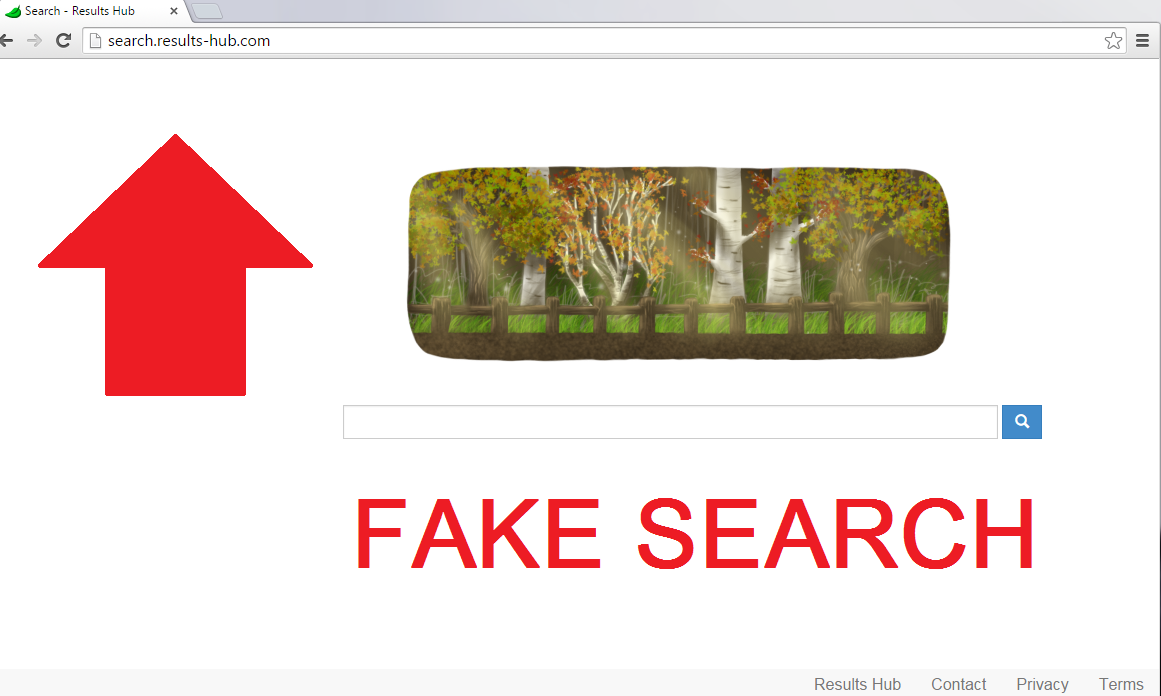
Hvorfor kan Search.results-hub.com være farlig?
Den første grunnen til ikke bruker Search.results-hub.com er funksjonaliteten. Eller, mer presist, fravær av den. Hvis du prøver surfer på søkemotoren, vil du umiddelbart se at det er nesten ingen resultater vises. Det eneste resultatene vises til høyre på skjermen og skal hete nyheter resultater. Hvis du ser på de andre delene (bilder, videoer, nyheter og shopping) vil du se at det ikke er noen resultater i det hele tatt. Dette er den første grunnen til Search.results-hub.com fjerning: du kan ikke søke fordi nettleserkaprer er helt ubrukelig. Hva mer er, kan koblingene som vises som søkeresultater være upålitelig. De tilhører tredjeparter som kan spre virus, malware og andre infeksjoner. Også kan kaprer vise annonser på disse sidene som kan sende deg til infiserte områder. Til slutt, brukeren advares i lisensavtalen at nettstedene i resultatene kan «inneholder materiale som krenker privatliv eller publisitet rettigheter». Hvis du ikke vil personlig informasjon (som bankvirksomheten detaljene) å bli stjålet, slette Search.results-hub.com fra PCen.
Hvordan kom jeg får infisert med Search.results-hub.com?
Det er mest sannsynlig at Search.results-hub.com har fór inn i datamaskinen via gratis programvare bunt. Dette betyr at du ikke kanskje har betalt oppmerksomhet til installasjonen. Husk å alltid velge Avansert eller egendefinert installasjonsmodus. Så, du må se på listen over programmer som skal installeres og fjerne de du ikke ønsker. Dessverre, hvis du har denne nettleserkaprer, kan du også ha noen andre PUPs på PCen. Når du avinstallerer Search.results-hub.com, skann datamaskinen med en pålitelig spyware flytting verktøyet.
Hvordan fjerne Search.results-hub.com fra min PC?
Det anbefales å bruke en legitim skadelig og anti-spyware program for Search.results-hub.com av. En god søknad vil oppdage og kvitte seg med alle infeksjoner som finnes på din PC. Når du skanner systemet, må du huske å være veldig forsiktig med nedlasting fri programvare i fremtiden.
Offers
Last ned verktøyet for fjerningto scan for Search.results-hub.comUse our recommended removal tool to scan for Search.results-hub.com. Trial version of provides detection of computer threats like Search.results-hub.com and assists in its removal for FREE. You can delete detected registry entries, files and processes yourself or purchase a full version.
More information about SpyWarrior and Uninstall Instructions. Please review SpyWarrior EULA and Privacy Policy. SpyWarrior scanner is free. If it detects a malware, purchase its full version to remove it.

WiperSoft anmeldelse detaljer WiperSoft er et sikkerhetsverktøy som gir sanntids sikkerhet mot potensielle trusler. I dag, mange brukernes har tendens til å laste ned gratis programvare fra Interne ...
Last ned|mer


Er MacKeeper virus?MacKeeper er ikke et virus, er heller ikke en svindel. Mens det er ulike meninger om programmet på Internett, en masse folk som hater så notorisk programmet aldri har brukt det, o ...
Last ned|mer


Mens skaperne av MalwareBytes anti-malware ikke har vært i denne bransjen i lang tid, gjøre de opp for det med sin entusiastiske tilnærming. Flygninger fra slike nettsteder som CNET viser at denne ...
Last ned|mer
Quick Menu
Trinn 1. Avinstallere Search.results-hub.com og relaterte programmer.
Fjerne Search.results-hub.com fra Windows 8
Høyreklikk i bakgrunnen av Metro-grensesnittmenyen, og velg Alle programmer. I programmenyen klikker du på Kontrollpanel, og deretter Avinstaller et program. Naviger til programmet du ønsker å slette, høyreklikk på det og velg Avinstaller.


Avinstallere Search.results-hub.com fra Vinduer 7
Klikk Start → Control Panel → Programs and Features → Uninstall a program.


Fjerne Search.results-hub.com fra Windows XP
Klikk Start → Settings → Control Panel. Finn og klikk → Add or Remove Programs.


Fjerne Search.results-hub.com fra Mac OS X
Klikk Go-knappen øverst til venstre på skjermen og velg programmer. Velg programmer-mappen og se etter Search.results-hub.com eller en annen mistenkelig programvare. Nå Høyreklikk på hver av slike oppføringer og velge bevege å skitt, deretter høyreklikk Papirkurv-ikonet og velg Tøm papirkurv.


trinn 2. Slette Search.results-hub.com fra nettlesere
Avslutte de uønskede utvidelsene fra Internet Explorer
- Åpne IE, trykk inn Alt+T samtidig og velg Administrer tillegg.


- Velg Verktøylinjer og utvidelser (i menyen til venstre). Deaktiver den uønskede utvidelsen, og velg deretter Søkeleverandører. Legg til en ny og fjern den uønskede søkeleverandøren. Klikk Lukk.


- Trykk Alt+T igjen og velg Alternativer for Internett. Klikk på fanen Generelt, endre/fjern hjemmesidens URL-adresse og klikk på OK.
Endre Internet Explorer hjemmesiden hvis det ble endret av virus:
- Trykk Alt+T igjen og velg Alternativer for Internett.


- Klikk på fanen Generelt, endre/fjern hjemmesidens URL-adresse og klikk på OK.


Tilbakestill nettleseren
- Trykk Alt+T. Velg Alternativer for Internett.


- Åpne Avansert-fanen. Klikk Tilbakestill.


- Kryss av i boksen.


- Trykk på Tilbakestill, og klikk deretter Lukk.


- Hvis du kan ikke tilbakestille nettlesere, ansette en pålitelig anti-malware, og skanne hele datamaskinen med den.
Slette Search.results-hub.com fra Google Chrome
- Åpne Chrome, trykk inn Alt+F samtidig og klikk Settings (Innstillinger).


- Klikk Extensions (Utvidelser).


- Naviger til den uønskede plugin-modulen, klikk på papirkurven og velg Remove (Fjern).


- Hvis du er usikker på hvilke utvidelser fjerne, kan du deaktivere dem midlertidig.


Tilbakestill Google Chrome homepage og retten søke maskinen hvis det var kaprer av virus
- Åpne Chrome, trykk inn Alt+F samtidig og klikk Settings (Innstillinger).


- Under On Startup (Ved oppstart), Open a specific page or set of pages (Åpne en spesifikk side eller et sideutvalg) klikker du Set pages (Angi sider).


- Finn URL-adressen til det uønskede søkeverktøyet, endre/fjern det og klikk OK.


- Under Search (Søk), klikk på knappen Manage search engine (Administrer søkemotor). Velg (eller legg til og velg) en ny standard søkeleverandør, og klikk Make default (Angi som standard). Finn URL-adressen til søkeverktøyet du ønsker å fjerne, og klikk på X. Klikk på Done (Fullført).




Tilbakestill nettleseren
- Hvis leseren fortsatt ikke fungerer slik du foretrekker, kan du tilbakestille innstillingene.
- Trykk Alt+F.


- Velg Settings (Innstillinger). Trykk Reset-knappen nederst på siden.


- Trykk Reset-knappen én gang i boksen bekreftelse.


- Hvis du ikke tilbakestiller innstillingene, kjøper en legitim anti-malware, og skanne PCen.
Fjern Search.results-hub.com fra Mozilla Firefox
- Trykk inn Ctrl+Shift+A samtidig for å åpne Add-ons Manager (Tilleggsbehandling) i en ny fane.


- Klikk på Extensions (Utvidelser), finn den uønskede plugin-modulen og klikk Remove (Fjern) eller Disable (Deaktiver).


Endre Mozilla Firefox hjemmeside hvis den ble endret av virus:
- Åpne Firefox, trykk inn tastene Alt+T samtidig, og velg Options (Alternativer).


- Klikk på fanen Generelt, endre/fjern hjemmesidens URL-adresse og klikk på OK. Gå til Firefox-søkefeltet øverst til høyre på siden. Klikk på søkeleverandør-ikonet og velg Manage Search Engines (Administrer søkemotorer). Fjern den uønskede søkeleverandøren og velg / legg til en ny.


- Trykk OK for å lagre endringene.
Tilbakestill nettleseren
- Trykk Alt+H.


- Klikk Troubleshooting information (Feilsøkingsinformasjon).


- Klikk Reset Firefox - > Reset Firefox (Tilbakestill Firefox).


- Klikk Finish (Fullfør).


- Hvis du ikke klarer å tilbakestille Mozilla Firefox, skanne hele datamaskinen med en pålitelig anti-malware.
Avinstallere Search.results-hub.com fra Safari (Mac OS X)
- Åpne menyen.
- Velg innstillinger.


- Gå til kategorien filtyper.


- Tapp knappen Avinstaller ved uønsket Search.results-hub.com og kvitte seg med alle de andre ukjente oppføringene også. Hvis du er usikker om utvidelsen er pålitelig eller ikke, bare uncheck boksen Aktiver for å deaktivere den midlertidig.
- Starte Safari.
Tilbakestill nettleseren
- Trykk på ikonet og velg Nullstill Safari.


- Velg alternativene du vil tilbakestille (ofte alle av dem er merket) og trykke Reset.


- Hvis du ikke tilbakestiller nettleseren, skanne hele PCen med en autentisk malware flytting programvare.
Site Disclaimer
2-remove-virus.com is not sponsored, owned, affiliated, or linked to malware developers or distributors that are referenced in this article. The article does not promote or endorse any type of malware. We aim at providing useful information that will help computer users to detect and eliminate the unwanted malicious programs from their computers. This can be done manually by following the instructions presented in the article or automatically by implementing the suggested anti-malware tools.
The article is only meant to be used for educational purposes. If you follow the instructions given in the article, you agree to be contracted by the disclaimer. We do not guarantee that the artcile will present you with a solution that removes the malign threats completely. Malware changes constantly, which is why, in some cases, it may be difficult to clean the computer fully by using only the manual removal instructions.
